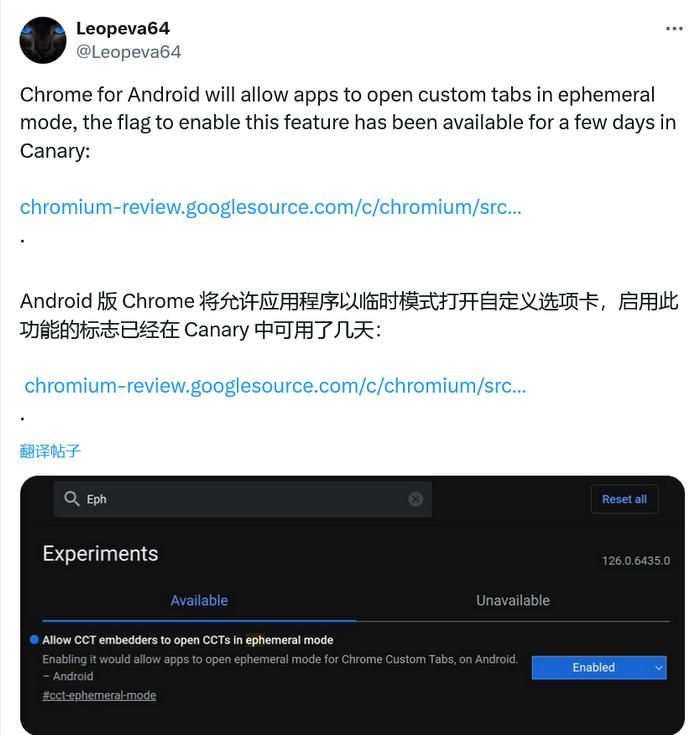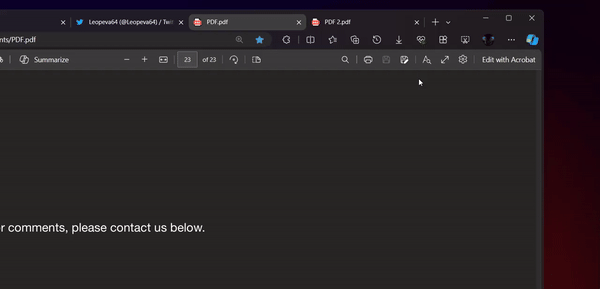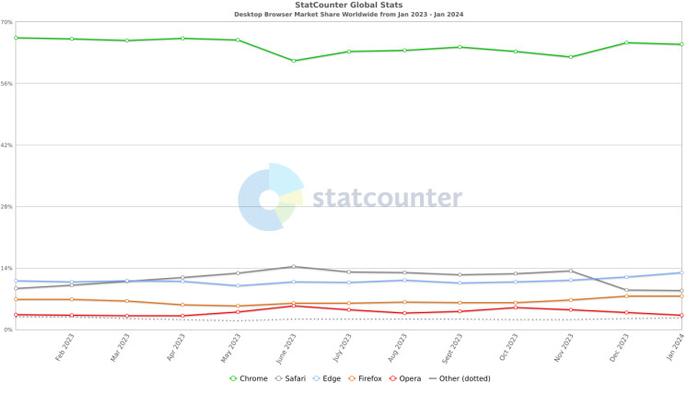電腦鍵盤的F1到F12,哪些功能是大家最常用的
電腦F1到F12鍵,肯定是大家最常用的功能鍵,大家可能不一定全部都有用,但是你可能不知道他的作用有哪些,其中F指的是Function功能的意思,每一個電腦鍵盤標配都是頂端都有F1~F12一排按鍵,我估計全部掌握的人還真不算多。今天我們一起來認識一下。
F1:幫助鍵。
當碰到一個程序或一個步驟不明白使用方法的時候,按下F1可以查詢該程序的幫助信息。但通常情況下我們按下F1按鈕調用的都是Windows系統自帶的幫助信息,個別應用程序設置了F1調用自帶幫助信息。如Wps中按下F1就可以看到程序自帶的幫助。
F2:重命名
這個鍵大家可能都比較熟悉,選中一個磁盤、文件夾或文件,按下F2就可以給選擇的磁盤、文件夾或文件重新命名。
替代了選中->右鍵->重命名的操作。
F3:搜索按鈕
在電腦的磁盤、資源管理器或文件夾下中需要查找某個文件時,按下F3光標就直接轉入搜索欄,可以進行區域搜索。
F4:瀏覽器網址列表
F4是瀏覽器專用功能鍵,打開瀏覽器,按下F4可以直接查詢我們曾入輸入的網頁地址,相當於旁邊的那個下拉按鈕。
F5:刷新
這應該是大家使用最頻繁的一個功能鍵,用於桌面或瀏覽器中,使內容重新載入。
在非瀏覽器中相當於右鍵->刷新,瀏覽器中相當於刷新按鈕
F6:瀏覽器地址欄定位
與F4類似,一般專用於瀏覽器中,但是按下F6只讓光標定位於地址欄輸入框,而不會顯示歷史輸入記錄。
F7:在“命令提示符”調用歷史指令
F7在Windows界面中沒有效果,專用於Windows中的“命令提示符”中,按下F7可以直接調用我們前面鍵入的指令。
F8:啓動高級菜單
F8用於電腦啓動,調用啓動的高級菜單。當我們的電腦啓動時,快速按下F8,可以進入啓動的高級菜單選項。這個大家應該都比較熟悉了。
F9:無用無用無用
F9基本上不上的一個功能鍵,我僅僅知道在Windows Media Player中可以調低音量,在outlook中可以收發郵件,可以說基本無用。
F10:需要與Shift組合使用,調用鼠標右鍵
F10不能單獨使用,需要與Shift組合使用,按下“Shift+F10”=按下鼠標右鍵。單獨使用在Windows Media Player中可以提高音量=沒用
F11:瀏覽器進入或退出全屏
F11又一個瀏覽器專用功能鍵挺常用的,可以是瀏覽器進入或退出全屏狀態。
F12:另存爲和開發人員工具
在應用程序中,如Word、Excel等程序中按F12可以直接調出另存爲菜單;在瀏覽器中按F12可以調出“開發人員工具”。